它開始服務時可能連「雲端」都還沒在網路上發酵。Box.net提供免費用戶5GB的儲存空間,同步軟體支援iOS、Android和BlackBerry三個手機作業系統,電腦版的同步軟體雖支援Windows和Mac OS X,不過必須付費才能使用。以取得檔案直接連結來說,Box.net的操作是最簡單的,一個按鈕就可以馬上取得連結,也可以分享到Facebook、Twitter、LinkedIn等社群網站。
免費版容量:5GB
支援平台:Windows、Mac OS X、iOS、Android、BlackBerry
申請網址:https://www.box.com/
Box.net 申請教學
第1步 來到Box.net申請頁面,進入後先選擇左手邊的方案為「Lite」,接著在右手邊填寫註冊資料,完成後點擊﹝Continue﹞。
Your Name:姓名
Email:信箱,也就是登入帳號
Pawword:密碼
Confirm:密碼確認
Your Phone:電話,可以不填

第2步 註冊完後不需經過認證即可進入空間頁面,首先它會詢問你是否建立一個資料夾,如果需要建立可點擊﹝Create a Folder﹞。

第3步 請輸入資料夾名稱,下方的「Who can access this folder」可以設定檢視權限,如果只有自己可以看到此資料夾勾選「Just me」然後再點擊﹝Create folder﹞。

第4步 建立好後會直接進入該資料夾,這時候就可以開始上傳檔案了,如果您的瀏覽器有支援HTML5,那上傳時可以直接多到下方虛線框框中,接著檔案就可自己上傳了。如果不支援也沒關係,可以使用一般模式,點擊上方的﹝Upload﹞進行檔案上傳。
【註】Google Chrome瀏覽器可以直接拖曳上傳檔案

預設檔案是可以進行預覽,如果是文件檔案、影音檔案、圖片檔案都可以直接預覽,如果是壓縮檔案,就如下畫面,您可以點擊﹝Download﹞進行檔案下載。

上傳畫面
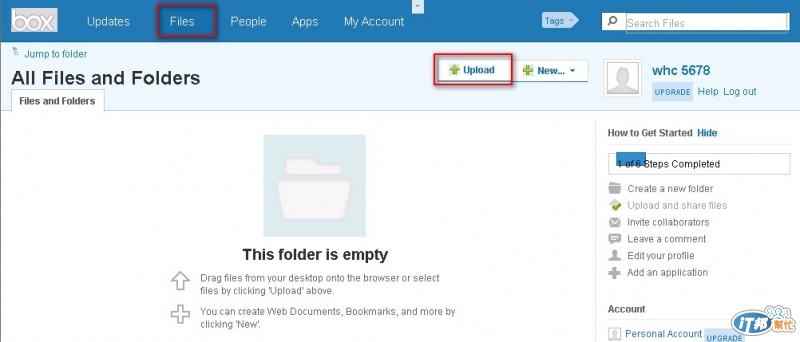
選擇 files->upload ,即可選取需要的檔案做上傳
在Box.net中,按下檔案或資料夾項目右邊的「方框」做勾選,並點選上方的「send」及「link] 就會直接在頁面上顯示出我們所需的分享連結。按下第二個的〔send〕, 則可用mail方式寄給需要的人士,更右邊的種種則可以選擇更多的分享方式
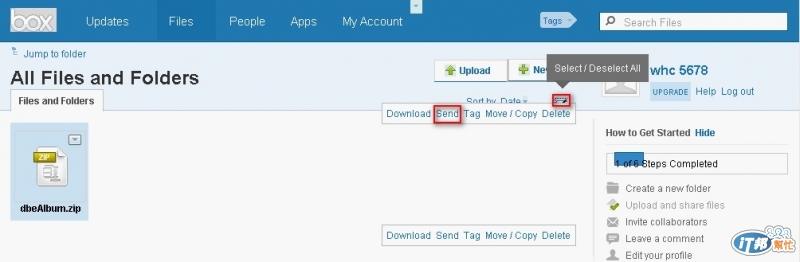
也可以對單一檔案做分享連結及各種處置
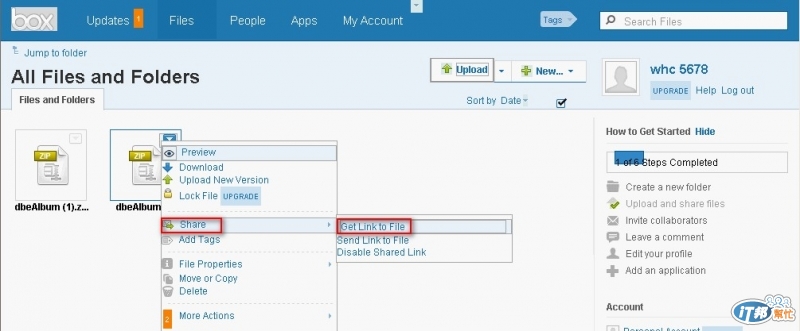
共同使用者
這個Box.net空間使用上跟Google Doc蠻類似的,您可以設定共同協作者,點擊上方的﹝Collaborators﹞進入設定要與你共用的朋友。

檔案下載通知
預設的Box.net,如果有人下載了您的檔案,系統會自動發送一封信來通知您,當然您也可以到Box.net的介面中,點擊網頁右上方的「Setting」,進入後找到右手邊的「Email Notifications」進行通知設定。

檔案、圖片、音樂內嵌在網站上
檔案分享貼連結不稀奇,貼成資料夾樣式才酷炫!Box.net提供大家可以使用檔案內嵌模式,直接在網站上秀出檔案,讓檔案不再是冷冰冰的一串超連結,透過flash來讓使用者將檔案嵌入網站,添加了更多趣味。若是圖片檔案、文書類型的檔案可以直接在網站上預覽檔案唷!
第1步 找到你的檔案或是資料夾,看要分享哪個就找哪個。點擊檔案或是資料夾右手邊的有一個倒三角形的往下箭頭,點一下會跳出一個清點,選取其中的「Emaed File in Your Site」。

第2步 接著請您設定嵌入大小,可以點擊「Preview this embed」預覽大小,確定可以後複製下方語法貼到部落格或是網站就可以囉!

Box.Net網路硬碟變本機硬碟存取更自如
Step1
開啟我電腦,對著我的電腦按滑鼠右鍵,選擇【連線網路磁碟機】選項。

Step2
這時可自行磁碟名稱,並在資料夾的地方輸入https://www.box.net/dav。

Step3
再按下【完成】鈕時,則會開始進行連線,並會跳出帳號密碼的輸入框,這時再輸入所申請的帳密就行囉!

Step4
按下【確定】鈕後,這時候就會看到遠端的資料囉!

Step5
操作也很直覺,就跟使用本機磁碟一樣,直接拖拉檔案,就可把檔案複製進來。

Step6
這時就會開始進行複製,就放著給它跑吧!若要刪除檔案也是直接按Del鍵就行囉!


whc5678提到:
Box.Net網路硬碟變本機硬碟存取更自如
這一點很方便,其他空間都不行嗎?